w7电脑共享打印机怎么设置|w7共享打印机的设置方法
发布时间:2017-02-13 14:11:17 浏览数:
如果公司购买的打印机不带网络打印功能,但又想能让办公室里的所有人都能共享这一台打印机,那么就要把打印机设置成共享好解决这一问题。那么w7电脑共享打印机怎么设置?接下来跟着小编一起来看下详细的操作步骤。
w7共享打印机的设置方法:
1、打开控制面板,点击用户帐户和家庭安全-用户帐户-管理其他帐户,双击打开Guest来宾帐户,将其设置为“启用”,如图所示:
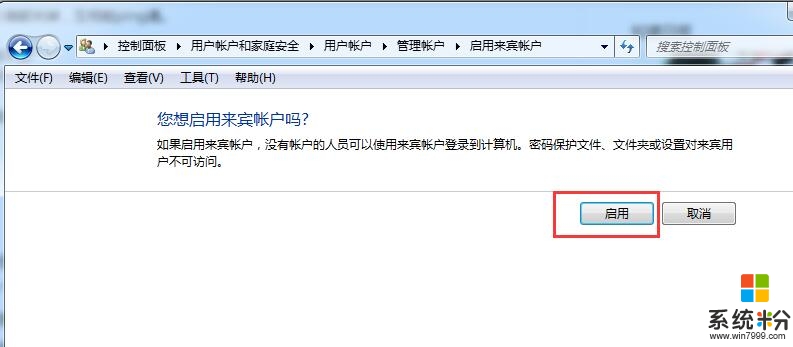
2、在“设备和打印机”里开启打印机共享,如图所示:

3、然后右击桌面右下角网络图标,选择“打开网络和共享中心-更改高级共享设置”,如图所示:
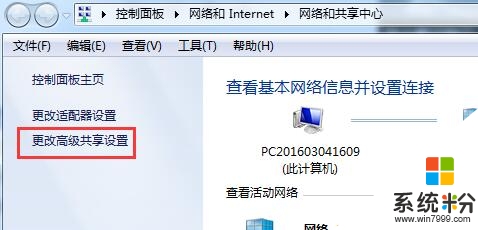
4、分别展开“家庭或工作”和“公用”两项,将除了“密码保护的共享”选择关闭外,其他全部设置为启用,点击“保存修改”,如图所示:
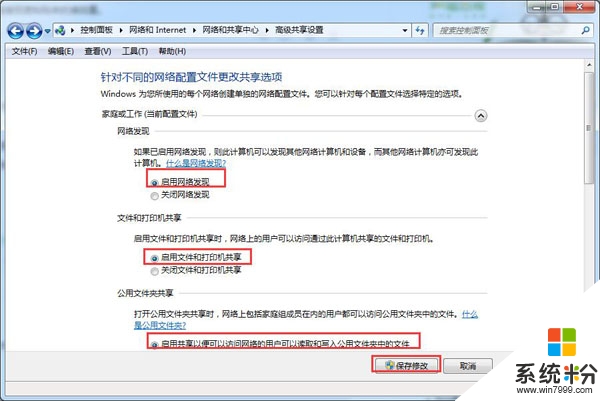
5、同样的方式,设置其他win7电脑,最后打开网络就可以看到局域网内的所有电脑,双击打开就可以找到共享的打印机了。
w7电脑共享打印机怎么设置如上所述,出现同样情况的用户不妨参考文中步骤进行操作,希望这篇分享能对大家有所帮助。更多关于电脑系统下载后使用的技巧,欢迎大家上系统粉官网查看。